Page 1
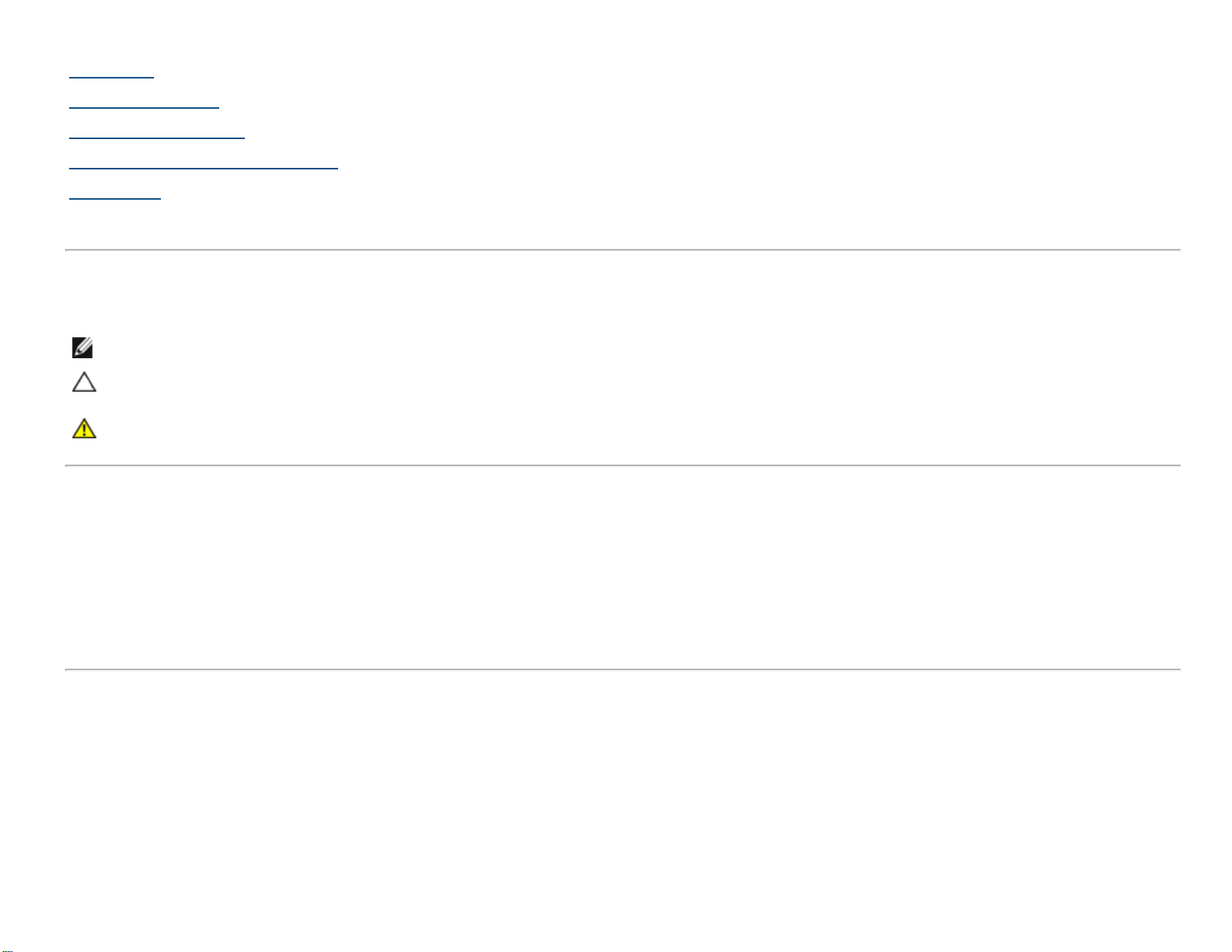
Руководство пользователя монитора Dell™ S2240L/S2340L
О мониторе
Настройка монитора
Эксплуатация монитора
Поиск и устранение неисправностей
Приложение
Примечания, предостережения, предупреждения
ПРИМЕЧАНИЕ. "ПРИМЕЧАНИЕ" указывает на важную информацию, которая помогает лучше понять, как использовать компьютер.
ВНИМАНИЕ! "ВНИМАНИЕ!" указывает на потенциально возможное повреждение оборудования или утерю данных, если не соблюдать
инструкции.
ОСТОРОЖНО! "ОСТОРОЖНО!" указывает на потенциально возможные повреждения имущества,
травмы или смертельный исход.
Информация в данном руководстве может быть изменена без уведомления.
© 2012 Dell Inc. Все права защищены.
Воспроизведение этих материалов в любом виде без письменного уведомления Dell Inc. строго запрещено.
Товарные знаки, которые использовались в тексте: Dell и логотип DELL являются товарными знаками Dell Inc.; Microsoft и Windows также являются товарными знаками или
зарегистрированными товарными знаками Microsoft Corporation в США и/или других странах. ENERGY STAR – это зарегистрированный товарный знак Управления по охране
окружающей среды (США). Являясь партнером ENERGY STAR, Dell Inc. квалифицирует данное изделие как соответствующее требованиям ENERGY STAR по
энергоэффективности.
Прочие товарные знаки и торговые наименования, которые могут использоваться в данном документе, могут относиться к организациям, владеющим товарными знаками и
наименованиями, или их изделиям. Dell Inc. отказывается от какого-либо права собственности на товарные знаки и торговые наименования, кроме своих собственных.
Модель S2240Lc/S2340Lc
ноябрь
2012 г., версия A0
Page 2
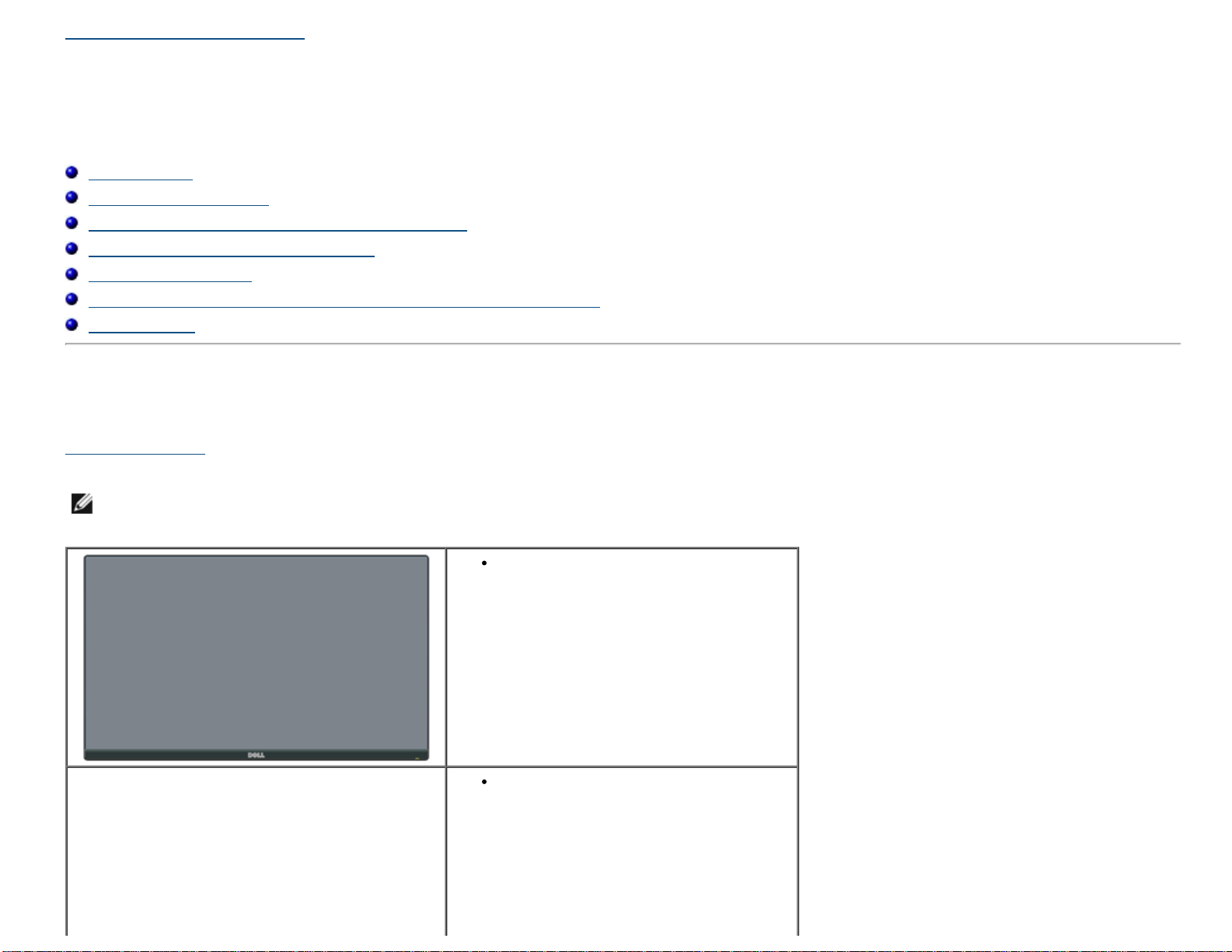
Обратно к странице содержания
О мониторе
Руководство пользователя монитора Dell™ S2240L/S2340L
Комплектация
Характеристики изделия
Обозначение компонентов и элементов управления
Технические характеристики монитора
Функция Plug and Play
Качество ЖКД-монитора и политика в отношении дефектов пикселей
Обслуживание
Комплектация
Монитор поставляется со следующими указанными компонентами. Убедитесь, что получены все указанные компоненты, если что-либо отсутствует,
обратитесь в Dell
™.
ПРИМЕЧАНИЕ. Некоторые компоненты являются дополнительными, поэтому не поставляются с монитором. Некоторые функции или носители
могут быть недоступны в определенных странах.
Монитор
Подставка
Page 3
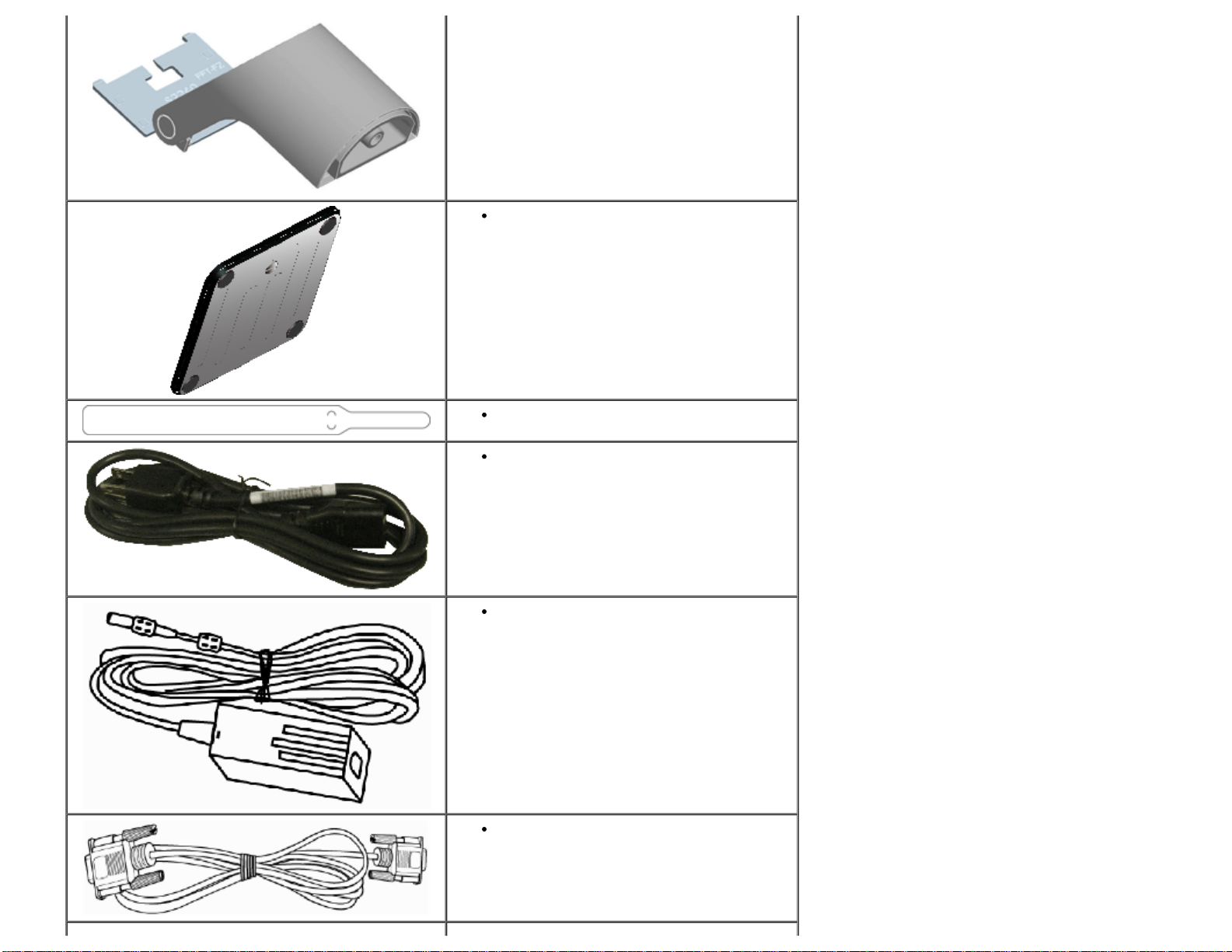
Основание подставки
Ремешок с застежкой "липучкой"
Кабель питания
Кабель адаптера
Кабель VGA
Page 4
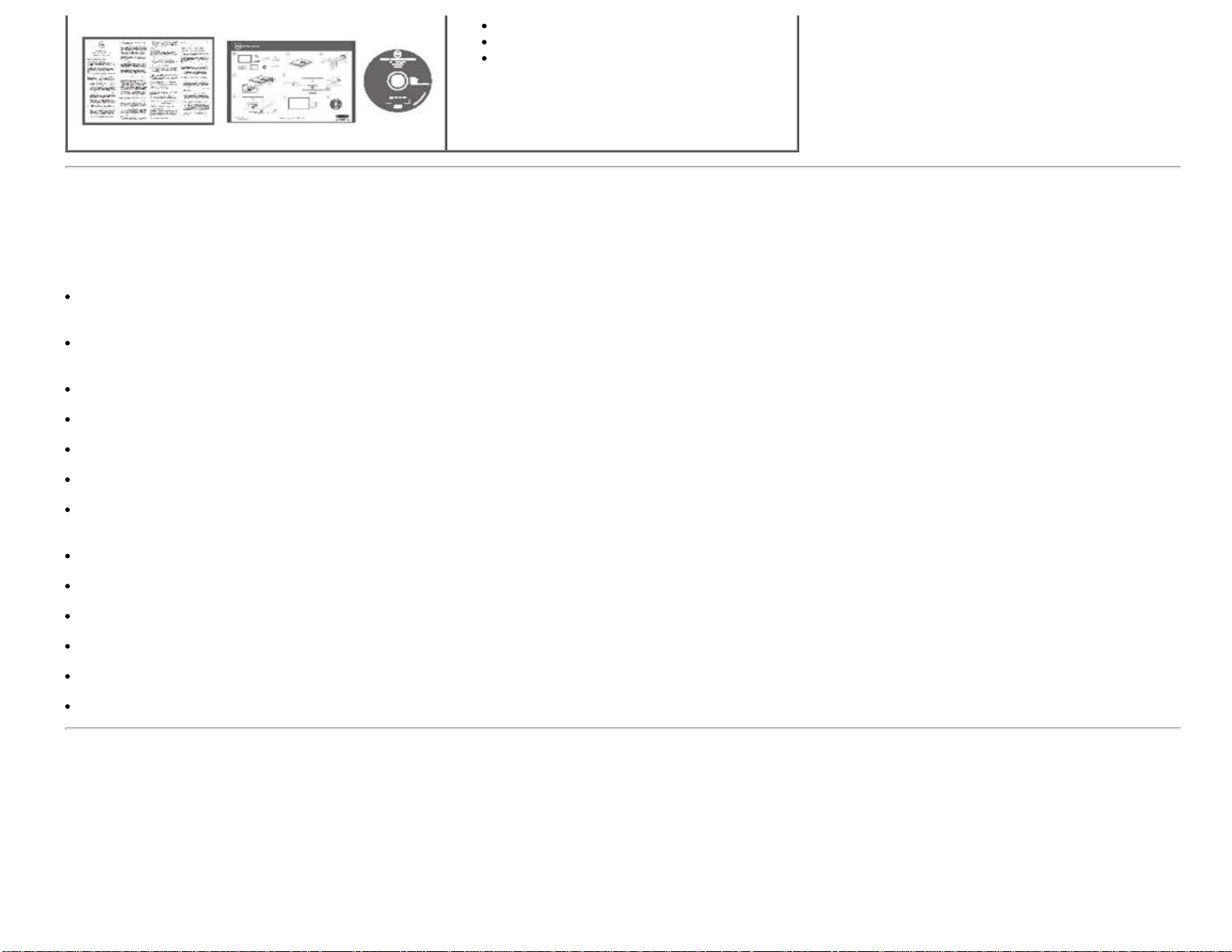
Носитель драйверы и документация
Краткое руководство
Руководство с информацией об изделии
Характеристики изделия
Монитор Dell™ S2240L/S2340L с плоским экраном оснащен активной матрицей, тонкослойным транзистором, жидкокристаллическим дисплеем.
Монитор оснащен следующими функциями:
S2240L: дисплей с областью видимого изображения 54,61 см (21,5 дюйма). Разрешение 1 920 x 1 080, поддержка полноэкранного изображения
для менее высокого разрешения.
S2340L: дисплей с областью видимого изображения 58,42 см (23,0 дюйма). Разрешение 1 920 x 1 080, поддержка полноэкранного изображения
для менее высокого разрешения.
большой угол просмотра, что обеспечивает просмотр из положения сидя или стоя, или при движении из стороны в сторону.
Съемное основание.
Функция Plug and play (если поддерживается системой).
Настройки экранного меню для простоты регулировки и оптимизации работы экрана.
Носители с программным обеспечением и документацией, на которых имеются файл с информацией (INF), файл Image Color Matching (ICM) и
документация изделия.
Имеется Dell Display Manager (на компакт-диске с монитором).
Отверстие блокировки для безопасности.
Функции программы Dell Display Manager.
Совместимость с ENERGY STAR.
Совместимость с EPEAT™ Silver.
Совместимость с RoHS.
Обозначение компонентов и элементов управления
Вид спереди
Page 5
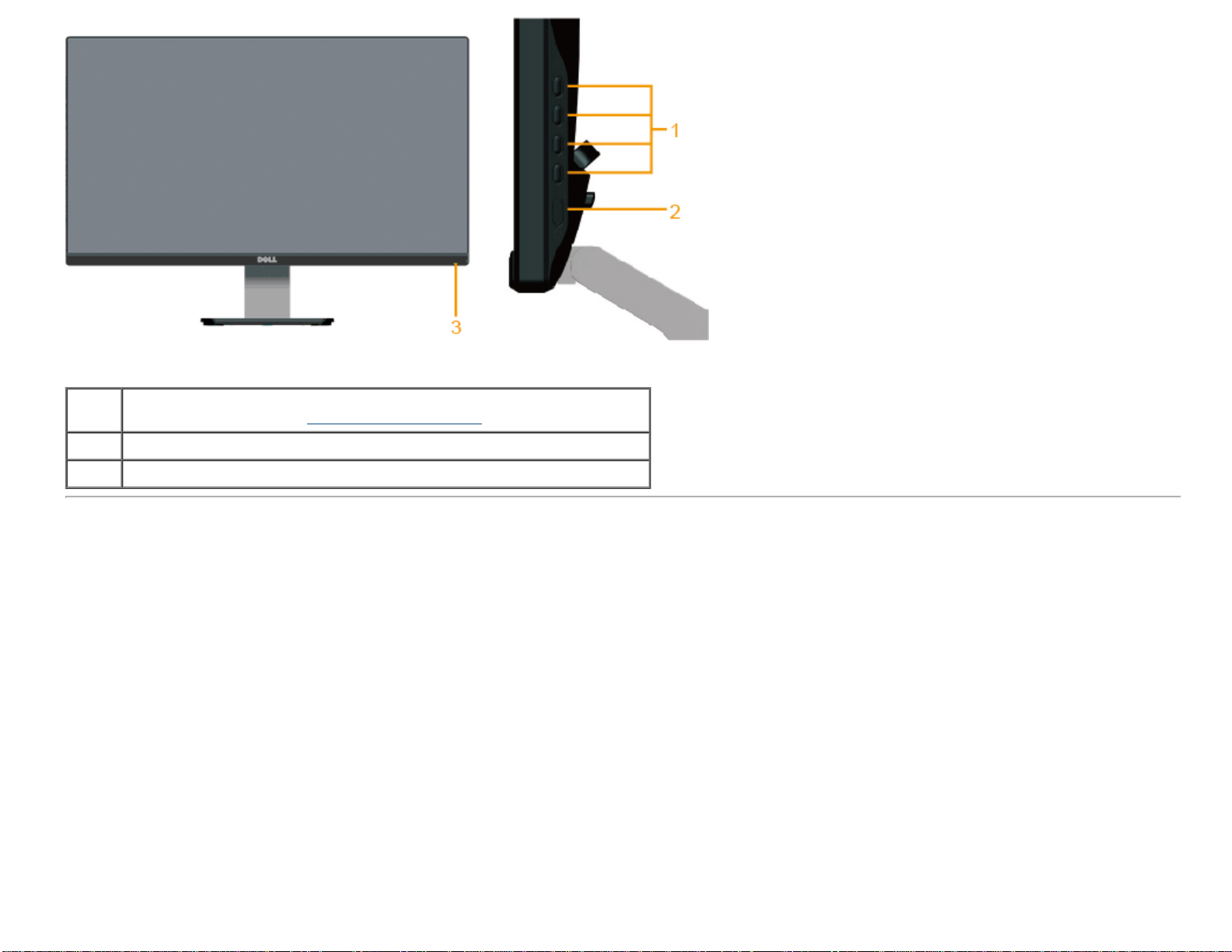
1.
2. Кнопка включения/выключения питания
3. Светодиодный индикатор питания
Функциональные кнопки (Для получения дополнительной
информации см. раздел Эксплуатация монитора
Вид сзади
)
Page 6
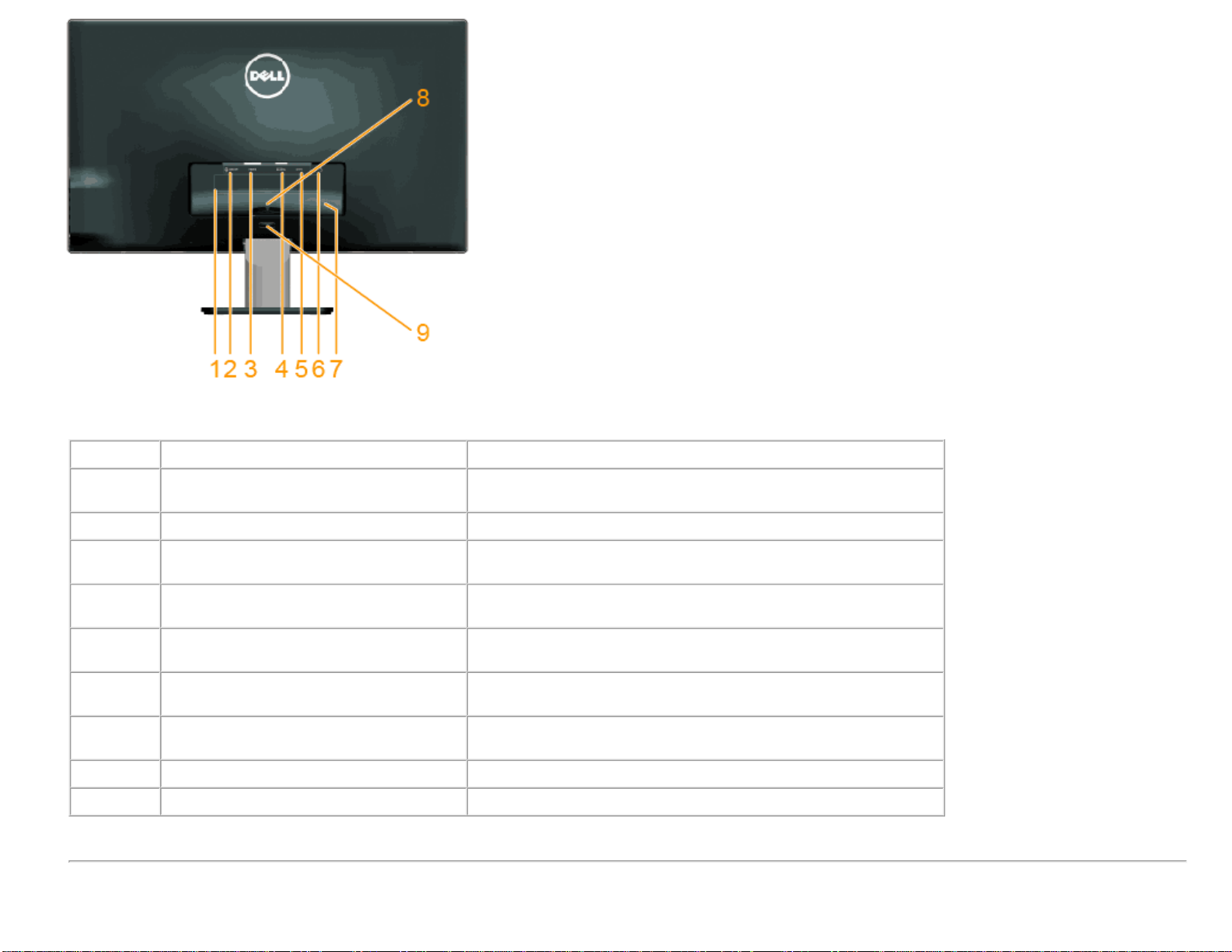
Наклейка Описание Использование
1 Паспортная табличка с нормативно-
правовыми данными
2 Разъем для линейного аудиокабеля Подключение динамиков.*
3 Разъем HDMI Для подключения компьютера к монитору с помощью кабеля
4 Разъем VGA Для подключения компьютера к монитору с помощью кабеля
5 Переходник Для подключения кабеля питания монитора с помощью
6 Отверстие блокировки для
безопасности
7 Табличка с серийным номером (штрих-
код)
8 Кабельный зажим Для укладки кабелей.
9 Кнопка снятия подставки Для отсоединения подставки от монитора.
* Подсоединение наушников через разъем для линейного аудиокабеля не поддерживается.
Указаны разрешения контролирующего органа.
HDMI.
VGA.
адаптера постоянного тока 12 В.
Чтобы обезопасить монитор, используйте отверстие для
блокировки.
Чтобы обратиться в Dell за технической помощью, см. эту
табличку.
Вид сбоку
Page 7
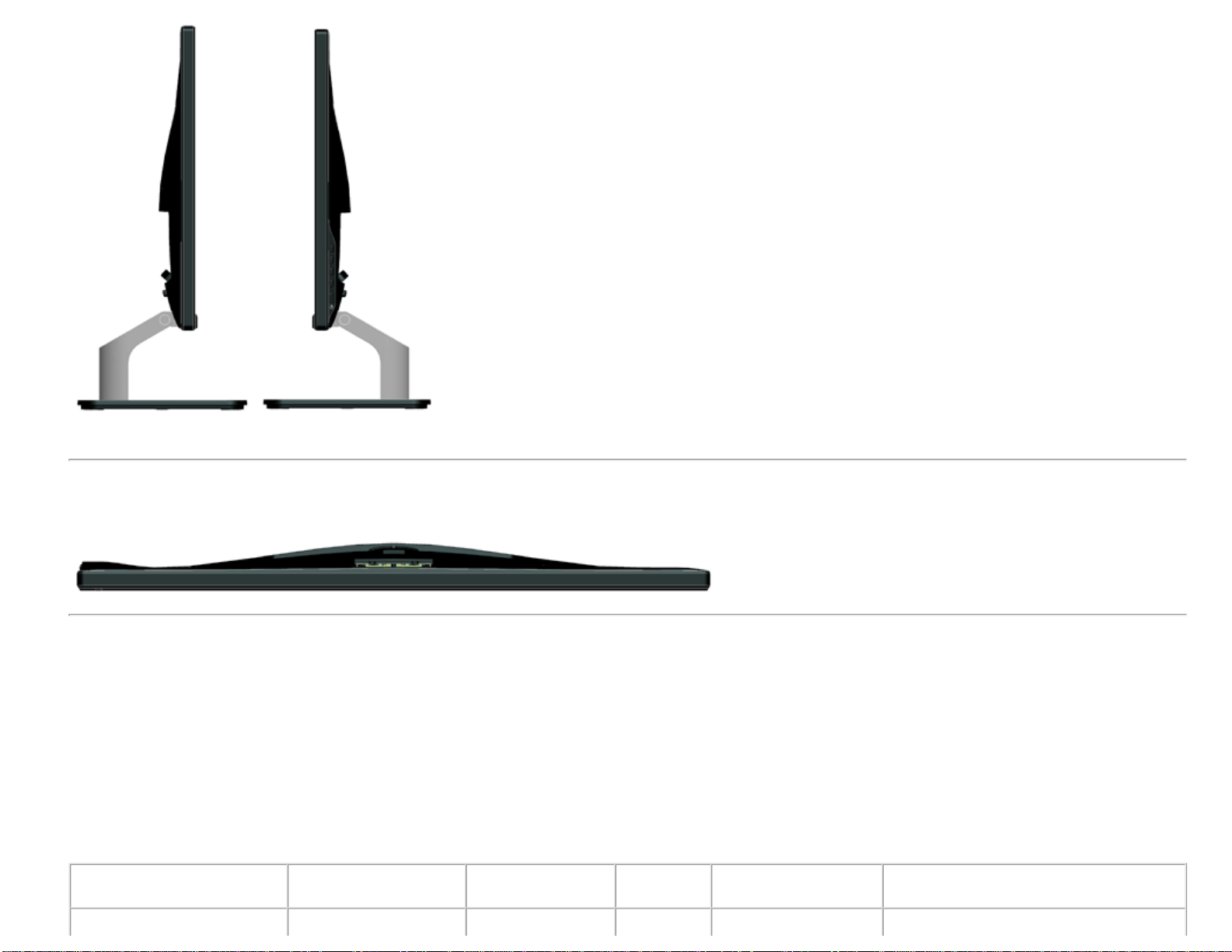
Вид слева Вид справа
Вид снизу
Технические характеристики монитора
В следующих разделах указаны данные о различных режимах управления питанием и назначениях контактов разъемов монитора.
Режимы управления питанием
Если имеется карта соответствия VESA DPM или ПО на компьютере, монитор автоматически снижает потребление энергии, если он не используется.
Это называется режимом экономии энергии. Если компьютер распознает ввод с клавиатуры, мыши или другого устройства ввода, монитор
автоматически восстанавливает свою полную функциональность. В следующей таблице указана информация относительно потребления энергии и
предупреждения включения функции автоматической экономии энергии:
Режимы VESA Синхронизация по
горизонтали
Обычный режим Активный Активный Активный Белый 23 Вт (максимум) для S2240L
Синхронизация
по вертикали
Видео Индикатор питания Энергопотребление
Page 8
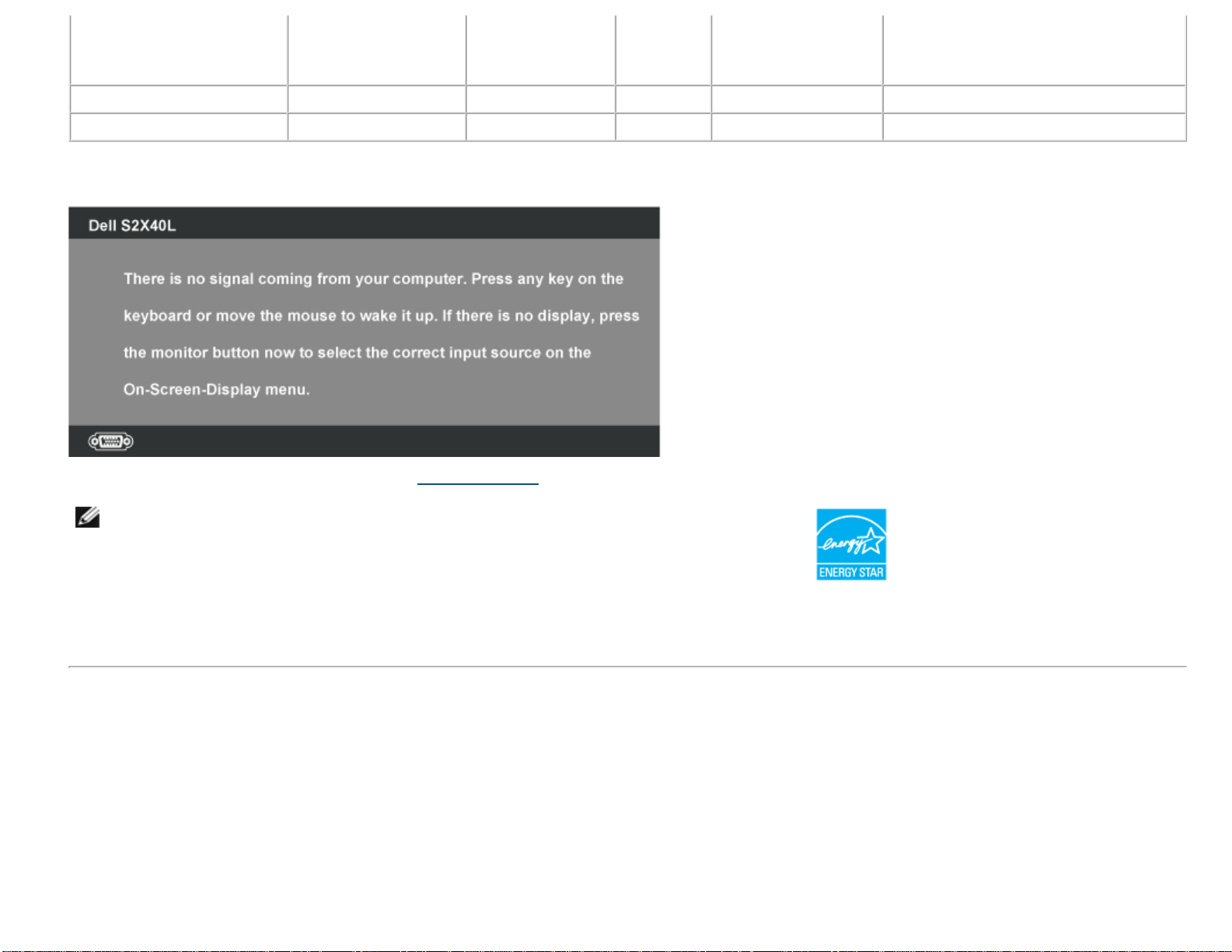
18 Вт (обычно) для S2240L
24 Вт (максимум) для S2340L
19 Вт (обычно) для S2340L
Неактивный режим Неактивный Неактивный Пустой Желтый Менее 0,5 Вт
Выключен - - - Выключен Менее 0,5 Вт
Экранное меню доступно только в нормальном режиме работы. При нажатии любой кнопки, кроме кнопки питания, в неактивном режиме отобразятся
следующие сообщения:
Включите компьютер для получения доступа к экранному меню.
ПРИМЕЧАНИЕ. Монитор Dell S2240L/S2340L соответствует требованиям ENERGY
STAR®.
* Нулевое потребление энергии в выключенном режиме возможно только при отсоединении главного кабеля от монитора.
** Максимальное потребление энергии с максимальными настройками яркости и контрастности.
Назначение контактов
15-контактный разъем D-Sub
Page 9
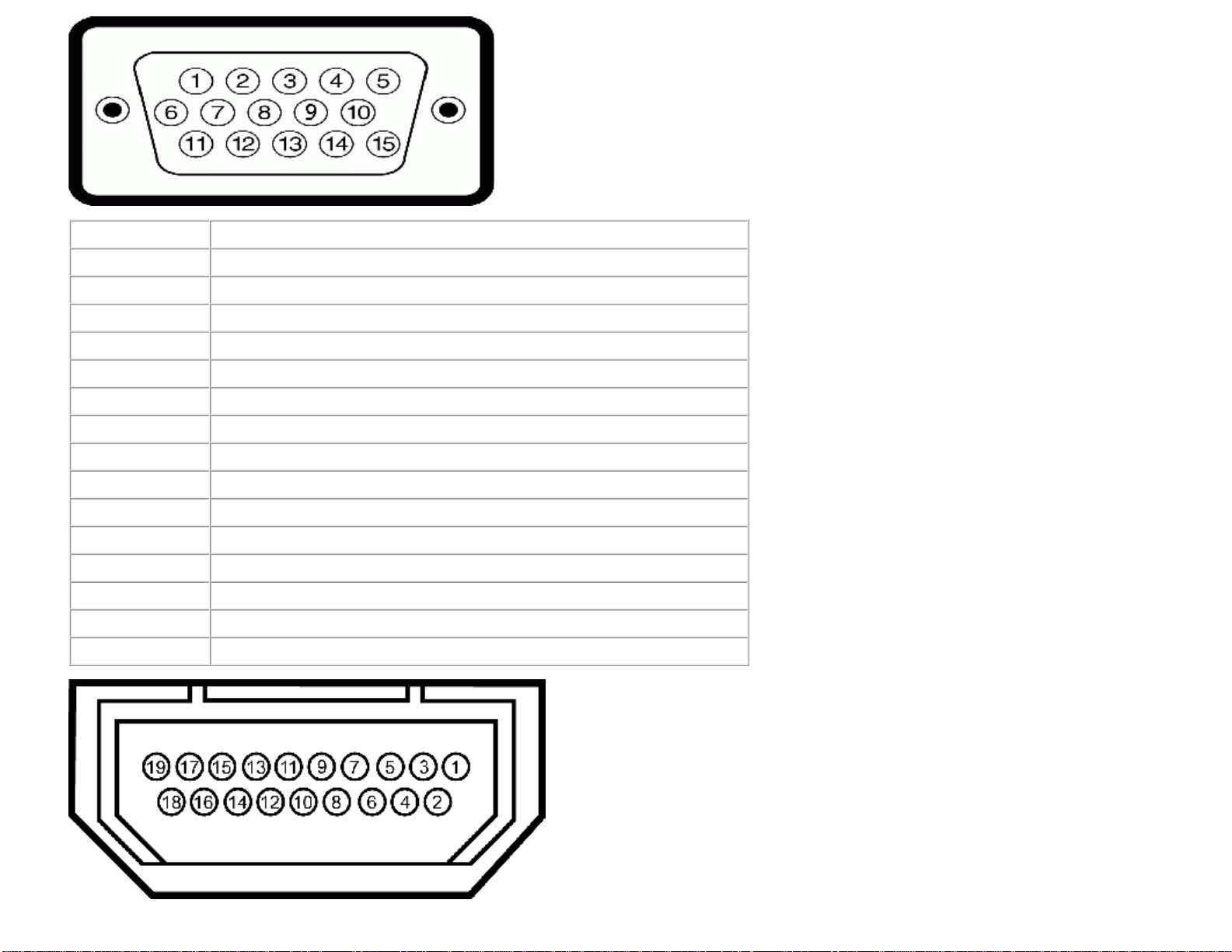
Номер контакта Сторона монитора 15-контактного бокового сигнального кабеля
1 Видео-красный
2 Видео-зеленый
3 Видео-синий
4 GND
5 Самотестирование
6 GND-R
7 GND-G
8 GND-B
9 DDC +5В
10 GND-sync
11 GND
12 Данные DDC
13 H-sync
14 V-sync
15 Синхронизация DDC
Page 10
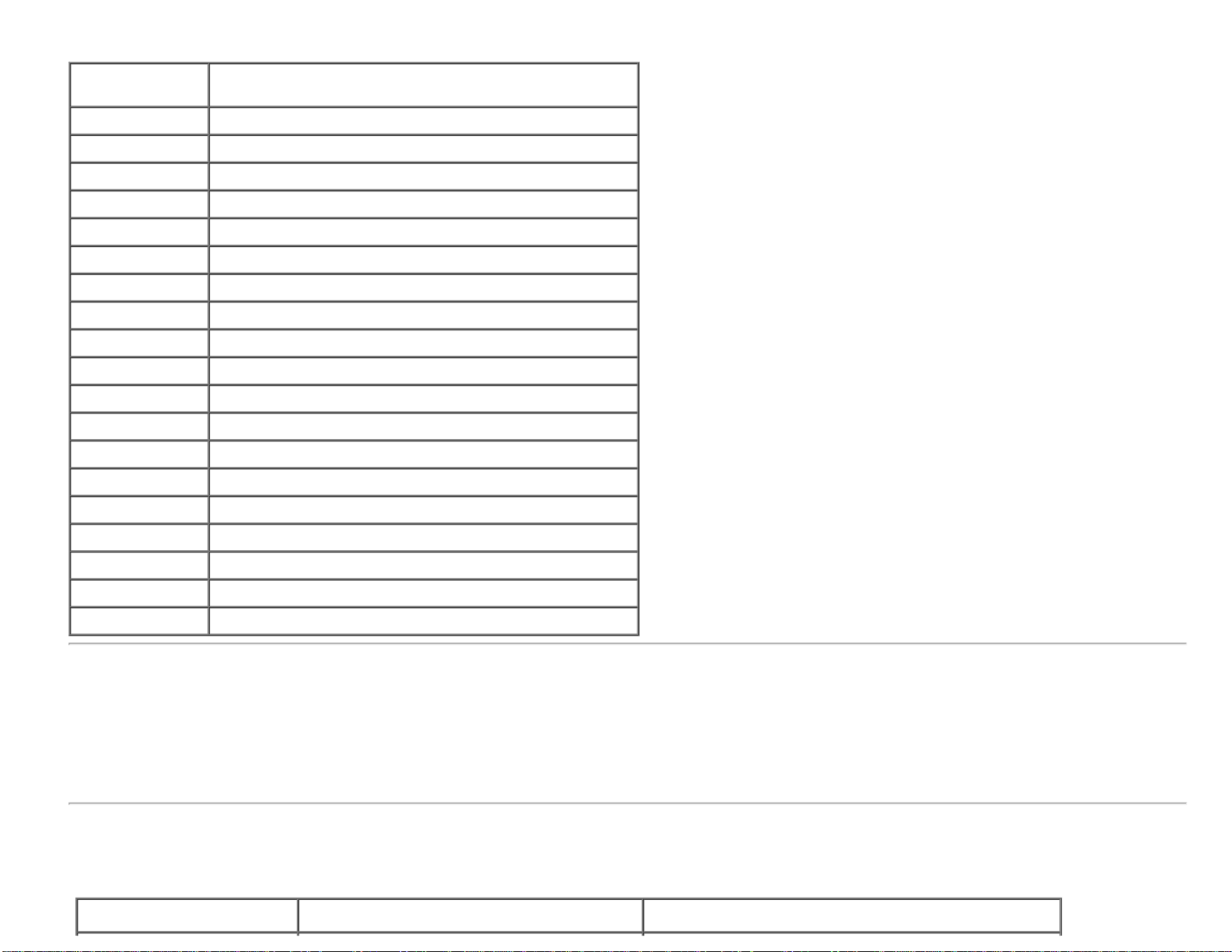
Разъем HDMI
Номер
контакта
1 Данные T.M.D.S. 2-
2 Данные T.M.D.S. Данные, 2 экран
3 Данные T.M.D.S. Данные 2+
4 Данные T.M.D.S. Данные 1+
5 Данные T.M.D.S. Данные, 1 экран
6 Данные T.M.D.S. 1-
7 Данные T.M.D.S. Данные 0+
8 Данные T.M.D.S. Данные, 0 экран
9 Данные T.M.D.S. 0-
10 Данные T.M.D.S. Синхронизация +
11 Данные T.M.D.S. Экран синхронизации
12 Данные T.M.D.S. Синхронизация -
13 CEC
14 Зарезервирован (пустой на устройстве)
15 SCL
24-контактная сторона подключенного
сигнального кабеля
16 SDA
17 DDC/CEC Земля
18 Питание +5 В
19 Обнаружение активного соединения
Функция Plug and Play
Можно подключить монитор к любой системе, совместимой с функцией Plug and Play. Монитор автоматически представляет компьютеру данные
Extended Display Identification Data (EDID) с помощью протоколов канала экранных данных (DDC), чтобы система могла самонастроиться и
оптимизировать параметры монитора. В большинстве случаев установка монитора выполняется автоматически. При необходимости можно выбрать
различные параметры.
Технические характеристики плоскопанельного монитора
Номер модели Монитор Dell S2240L Монитор Dell S2340L
Page 11
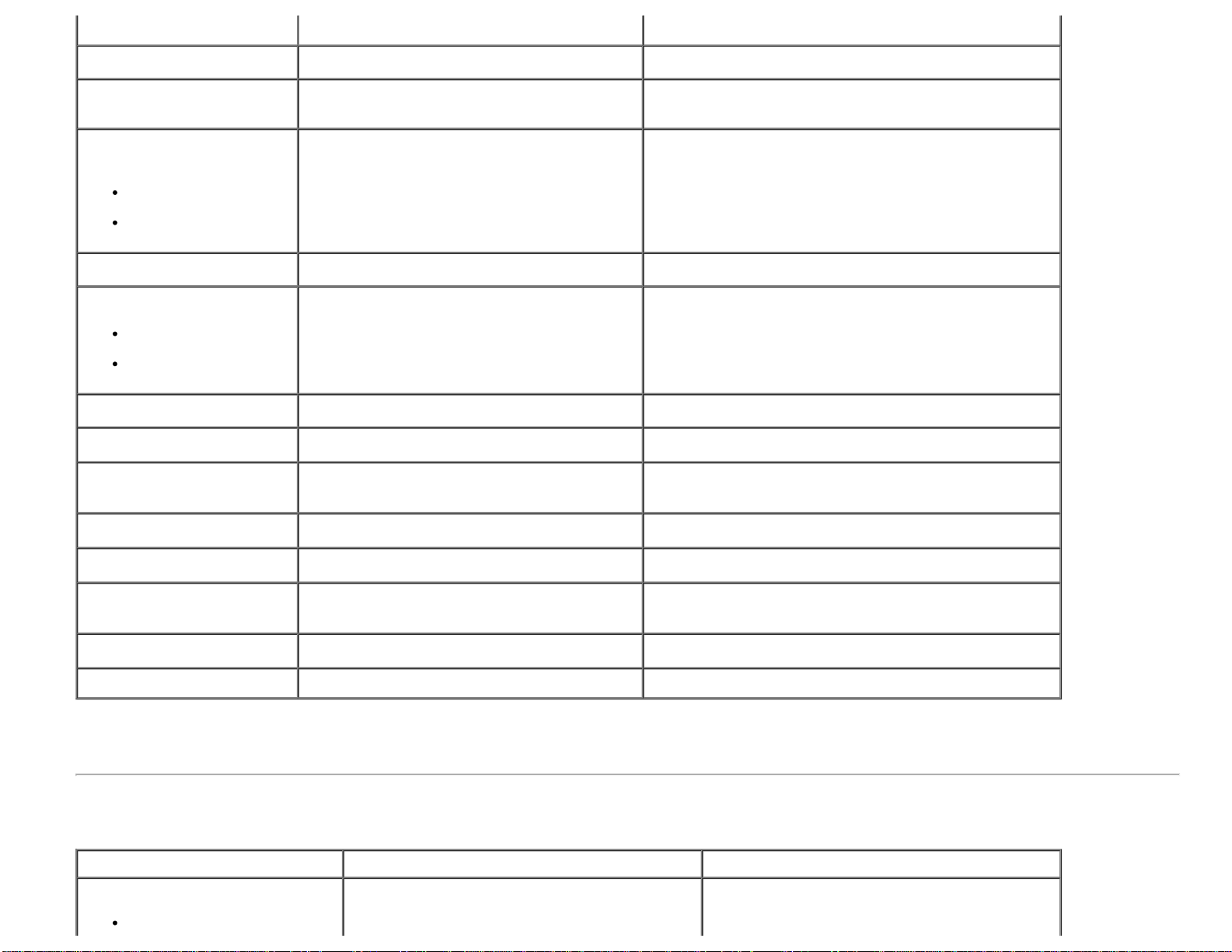
Тип экрана Активная матрица - ЖКД TFT Активная матрица - ЖКД TFT
Тип панели IPS IPS
Размеры экрана
Предустановленная область
изображения:
По горизонтали
По вертикали
Размер пикселя 0,248 мм 0,265 мм
Угол обзора
По горизонтали
По вертикали
Выходное значение яркости 250 свечей/м² (обычно) 250 свечей/м² (обычно)
Коэффициент контраста 1 000 к 1 (обычно) 1 000 к 1 (обычно)
Динамическая регулировка
контрастности
Покрытие лицевой панели Антибликовое с жестким покрытием 3H Антибликовое с жестким покрытием 3H
54,61 см (21,5 дюйма) (размер видимого
изображения 21,5 дюйма)
476,06 мм (18,76 дюйма)
267,78 мм (11,85 дюйма)
178 ° стандартно
178 ° стандартно
8 000 000 к 1 (обычно) * 8 000 000 к 1 (обычно) *
58,42 см (23 дюйма) (размер широкоугольного
видимого изображения 23 дюйма)
509,18 мм (20,05 дюйма)
286,41 мм (11,28 дюйма)
178 ° стандартно
178 ° стандартно
Подсветка Система светодиодов Система светодиодов
Время отклика
Глубина цвета 16,7 млн. цветов 16,7 млн. цветов
Цветовая гамма 82 % (обычно) ** 82 % (обычно) **
* В соответствии с вычислениями.
** Цветовая гамма [S2240L/S2340L] (обычно) основана на стандартах на условия испытаний CIE1976 (82 %) и CIE1931 (72 %).
14 мс (обычно)
7 мс (обычно) с ускорением
14 мс (обычно)
7 мс (обычно) с ускорением
Технические характеристики разрешения
Номер модели Монитор Dell S2240L Монитор Dell S2340L
Диапазон сканирования
По горизонтали
30 кГц – 83 кГц (автоматически)
30 кГц – 83 кГц (автоматически)
Page 12
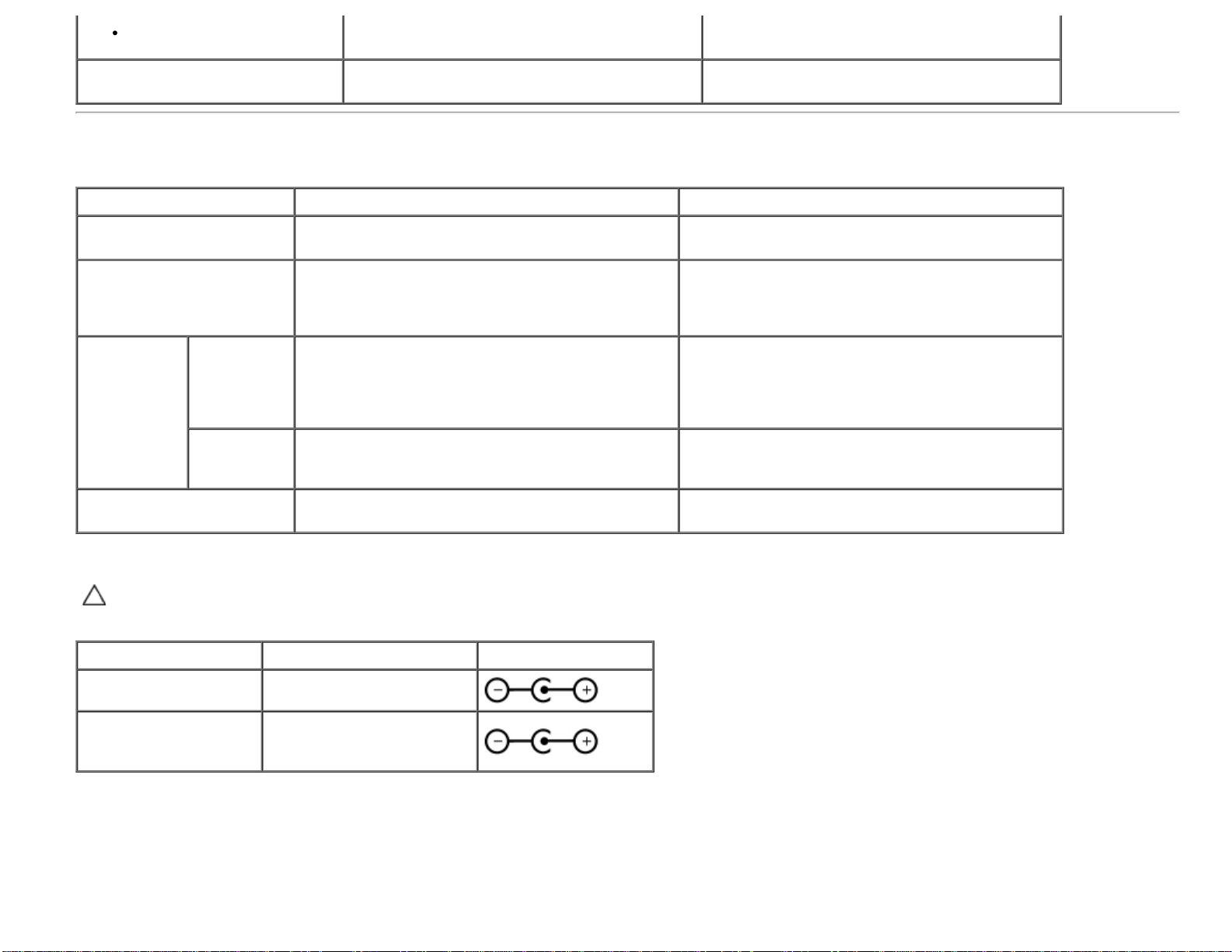
По вертикали 56 Гц – 76 Гц (автоматически) 56 Гц – 76 Гц (автоматически)
Максимальное предустановленное
разрешение
1 920 x 1 080 при 60 Гц 1 920 x 1 080 при 60 Гц
Технические характеристики электричества
Номер модели Монитор Dell S2240L Монитор Dell S2340L
Сигналы видеовхода
Сигналы входа
синхронизации
входное
Переходник
переменного/
постоянного
тока*
Пусковой ток
напряжение
/ частота /
ток
выходное
напряжение/
ток
Аналоговый RGB: 0,7 В +/- 5 %, выходное
сопротивление 75 Ом
Раздельная синхронизация по горизонтали и
вертикали, уровень без полярности TTL, SOG
(индикатор SYNC комбинированного изображения
горит зеленым)
Адаптер производства компании Delta ADP-40DD
B: перем. ток 100–240 В/50–60 Гц ± 3 Гц / 1,5 А
(макс.), адаптер производства компании Lite-On
PA-1041-71 : перем. ток 100–240 В/50–60 Гц ± 3
Гц/1,2 А (макс.)
ВЫХОД: пост. ток 12 В/3,33 А ВЫХОД: пост. ток 12 В/3,33 А
120 В: 30 А (макс.)
240 В: 60 А (макс.)
Аналоговый RGB: 0,7 В +/- 5 %, выходное
сопротивление 75 Ом
Раздельная синхронизация по горизонтали и
вертикали, уровень без полярности TTL, SOG
(индикатор SYNC комбинированного изображения
горит зеленым)
Адаптер производства компании Delta ADP-40DD
B: перем. ток 100–240 В/50–60 Гц ± 3 Гц / 1,5 А
(макс.), адаптер производства компании Lite-On
PA-1041-71 : перем. ток 100–240 В/50–60 Гц ± 3
Гц/1,2 А (макс.)
120 В: 30 А (макс.)
240 В: 60 А (макс.)
* Подходящие совместимые адаптеры переменного/постоянного тока:
ВНИМАНИЕ! во избежание повреждения монитора используйте только адаптер, разработанный именно для данного монитора
Dell.
Производитель Модель Полярность
Delta ADP-40DD BA
Lite-On PA-1041-71TP-LF
Данный монитор поставляется с механизмом обеспечения отказоустойчивости, выключающим монитор в случае подключения к разъему источника
переменного тока несовместимого адаптера питания.
При обнаружении монитором использования неверного адаптера питания на экране будут отображены приведенные ниже сообщения.
Page 13
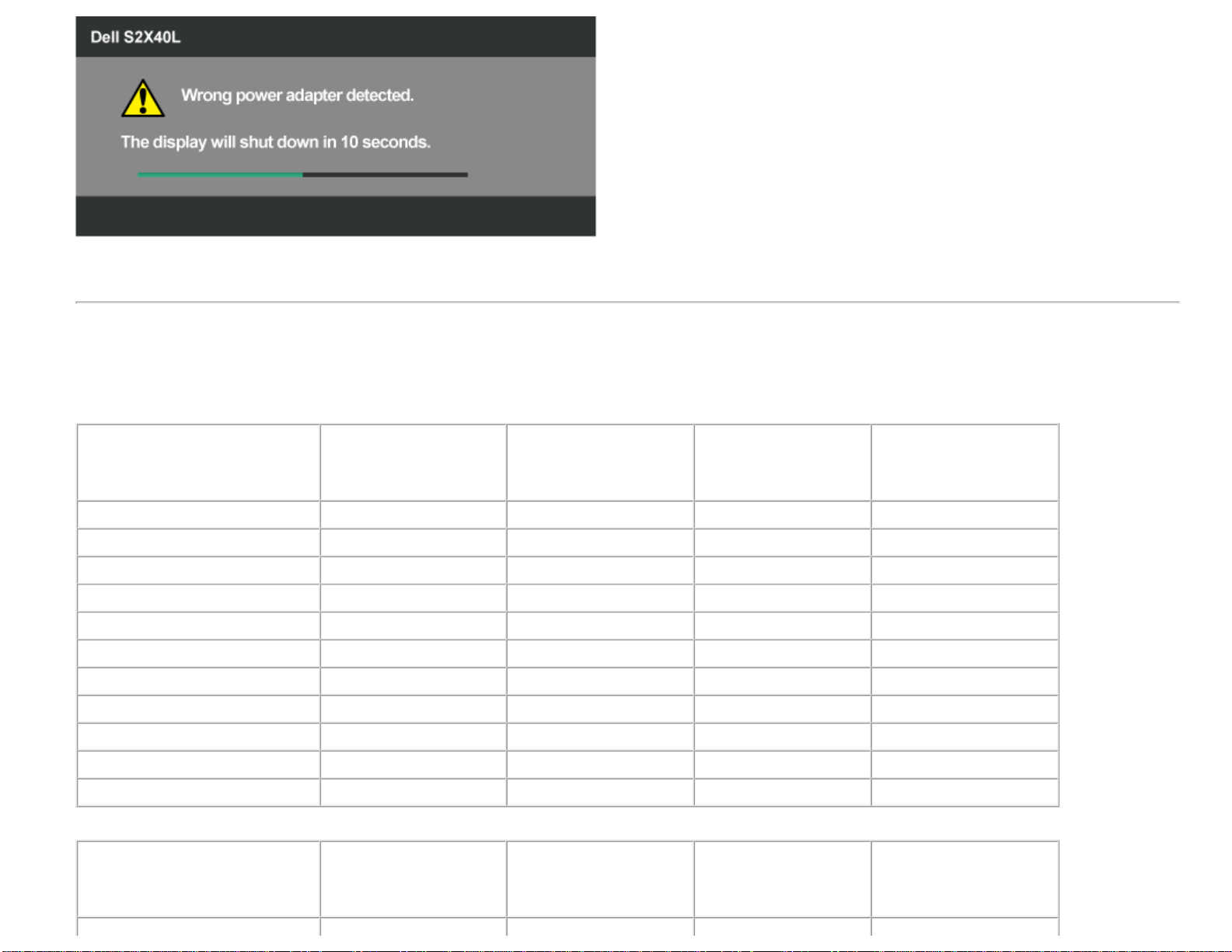
Во избежание повреждения устройства пользователю настоятельно рекомендуется использовать оригинальный адаптер питания, поставляемый в
комплекте с монитором.
Предустановленные режимы дисплея
В следующей таблице указаны предустановленные режимы дисплея, для которых Dell гарантируется размер изображения и центрирование:
S2240L:
Режим дисплея Горизонтальная
частота (кГц)
VESA, 720 x 400 31,5 70,0 28,3 -/+
VESA, 640 x 480 31,5 60,0 25,2 -/VESA, 640 x 480 37,5 75,0 31,5 -/VESA, 800 x 600 37,9 60,0 40,0 +/+
VESA, 800 x 600 46,9 75,0 49,5 +/+
VESA, 1 024 x 768 48,4 60,0 65,0 -/VESA, 1 024 x 768 60,0 75,0 78,8 +/+
VESA, 1 152 x 864 67,5 75,0 108,0 +/+
Вертикальная
частота (Гц)
Частота
пикселизации
(МГц)
Полярность
синхронизации (по
горизонтали/
вертикали)
VESA, 1 280 x 1 024 64,0 60,0 108,0 +/+
VESA, 1 280 x 1 024 80,0 75,0 135,0 +/+
VESA, 1 920 x 1 080 67,5 60,0 148,5 +/+
S2340L:
Режим дисплея Горизонтальная
частота (кГц)
Вертикальная
частота (Гц)
Частота
пикселизации
(МГц)
Полярность
синхронизации (по
горизонтали/
вертикали)
Page 14

VESA, 720 x 400 31,5 70,0 28,3 -/+
VESA, 640 x 480 31,5 60,0 25,2 -/VESA, 640 x 480 37,5 75,0 31,5 -/VESA, 800 x 600 37,9 60,0 40,0 +/+
VESA, 800 x 600 46,9 75,0 49,5 +/+
VESA, 1 024 x 768 48,4 60,0 65,0 -/VESA, 1 024 x 768 60,0 75,0 78,8 +/+
VESA, 1 152 x 864 67,5 75,0 108,0 +/+
VESA, 1 280 x 1 024 64,0 60,0 108,0 +/+
VESA, 1 280 x 1 024 80,0 75,0 135,0 +/+
VESA, 1 920 x 1 080 67,5 60,0 148,5 +/+
Физические характеристики
В следующей таблице указаны физические характеристики монитора:
Номер модели Монитор Dell S2240L Монитор Dell S2340L
Тип разъема
Тип сигнального кабеля
Размеры: (со стойкой)
Высота
Ширина
Глубина
Размеры: (без стойки)
Высота
Ширина
Глубина
Размеры стойки:
Высота
D-сверхминиатюрный, синий разъем;
HDMI
Аналоговый: подключаемый, D-Sub, 15контактный, поставляется отключенным от
монитора
380,28 мм (14,97 дюйма)
499,10 мм (19,65 дюйма)
175,80 мм (6,92 дюйма)
297,60 мм (11,72 дюйма)
499,10 мм (19,65 дюйма)
37,80 мм (1,49 дюйма)
137,10 мм (5,40 дюйма)
D-сверхминиатюрный, синий разъем;
HDMI
Аналоговый: подключаемый, D-Sub, 15-
контактный, поставляется отключенным от
монитора
398,90 мм (15,70 дюйма)
532,20 мм (20,95 дюйма)
175,80 мм (6,92 дюйма)
316,20 мм (12,45 дюйма)
532,20 мм (20,95 дюйма)
37,80 мм (1,49 дюйма)
137,10 мм (5,40 дюйма)
Page 15
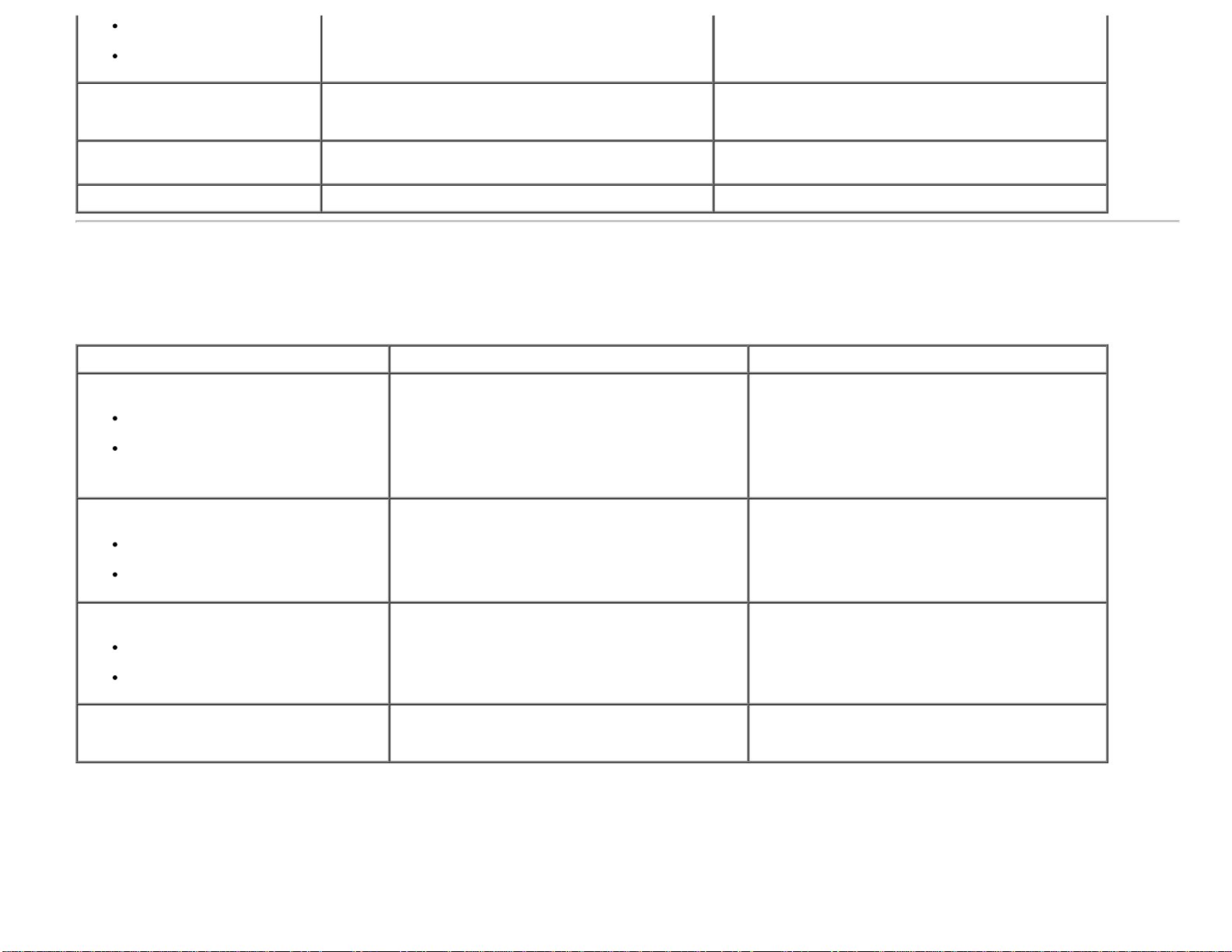
Ширина
175,80 мм (6,92 дюйма)
175,80 мм (6,92 дюйма)
Глубина
Вес:
Вес с упаковкой
Вес со стойкой, кабелями,
адаптером и защитным ключом
Вес стойки 0,60 кг (1,32 фунта) 0,60 кг (1,32 фунта)
175,80 мм (6,92 дюйма)
4,60 кг (10,14 фунта)
3,69 кг (8,14 фунта) 3,91 кг (8,62 фунта)
175,80 мм (6,92 дюйма)
4,95 кг (10,91 фунта)
Характеристики окружающей среды
В следующей таблице указаны условия окружающей среды для работы монитора:
Номер модели Монитор Dell S2240L Монитор Dell S2340L
Температура
Рабочая
Нерабочая
0 ° C – 40 ° C (32 ° F – 104 ° F)
Хранение: -20° C – 60° C (-4° F – 140° F)
Транспортировка: -20° C – 60° C (-4° F – 140°
F)
0 ° C – 40 ° C (32 ° F – 104 ° F)
Хранение: -20° C – 60° C (-4° F – 140° F)
Транспортировка: -20° C – 60° C (-4° F – 140°
F)
Влажность
Рабочая
Нерабочая
Высота над уровнем моря
Рабочая
Нерабочая
Рассеивание теплоты
10 % – 80 % (без конденсата)
Хранение: 5 % – 90 % (без конденсата)
Транспортировка 5 % – 90 % (без конденсата)
5000 м (16405 футов) максимум
12 192 м (40000 футов) максимум
78,43 БТЕ/час (максимум)
61,38 БТЕ/час (обычно)
10 % – 80 % (без конденсата)
Хранение: 5 % – 90 % (без конденсата)
Транспортировка 5 % – 90 % (без конденсата)
5000 м (16405 футов) максимум
12 192 м (40000 футов) максимум
81,84 БТЕ/час (максимум)
64,79 БТЕ/час (обычно)
Качество ЖКД-монитора и политика в отношении дефектов пикселей
В процессе изготовления ЖКД-монитора нередко один или несколько пикселей фиксируются в неизменяемом состоянии. Видимым результатом этого
является появление очень маленькой очень темной или яркой бесцветной точки на экране. Если пиксель фиксируется в зажженном состоянии, он
становится "яркой точкой". Если пиксель остается черным, он становится "темной точкой".
Почтив каждом случае эти пиксели тяжело разглядеть, что не снижает качество дисплея или возможность его использования. В соответствии со
стандартами конкурентов количество таких пикселей может составлять 1-5, что считается нормальным. Для получения дополнительной информации
Page 16

обратитесь на веб-сайт службы поддержки Dell: support.dell.com.
Обслуживание
Уход за монитором
ВНИМАНИЕ! Перед чисткой монитора прочтите следующие инструкции по безопасности.
ВНИМАНИЕ! Перед чисткой монитора отключите кабель питания монитора от электрической розетки.
Для обеспечения максимальной эффективности следуйте указанным инструкциям при распаковке, очистке или эксплуатации монитора.
Для очистки антистатического экрана немного смочите ткань водой. По возможности используйте специальную ткань для очистки экранов или
раствор, подходящий для антистатического покрытия. Не используйте бензин, растворитель, аммиак, абразивные очистители или сжатый
воздух.
Для очистки пластика используйте слегка смоченную водой ткань. Не используйте какие-либо моющие средства, так как они оставляют
матовую пленку на пластике.
Если обнаружите белый порошок при распаковке монитора, протрите его тканью. Белый порошок может появиться при транспортировке.
Обращайтесь с монитором осторожно, так как темные мониторы подвержены царапинам и потертостям более, чем светлые мониторы.
Для поддержания наивысшего качества монитора используйте динамически изменяющуюся экранную заставку и выключайте монитор, если он
не используется.
Обратно к странице содержания
Page 17

Обратно к странице содержания
Настройка монитора
Руководство пользователя монитора Dell™ S2240L/S2340L
Прикрепление стойки
Подключение монитора
Укладка кабелей
Отсоединение стойки монитора
Прикрепление стойки
ПРИМЕЧАНИЕ. Основание подставки и устройство подъема подставки отсоединены от монитора при поставке с завода.
1. Установите устройство подъема подставки к основанию подставки.
a. Установите устройство подъема подставки к основанию подставки.
b. Затяните винты, расположенные на основании, по часовой стрелке.
2. Прикрепите узел подставки к монитору.
Page 18

a. Расположите монитор на мягкой ткани или подушке рядом с краем стола.
b. Совместите кронштейн подставки с пазом в мониторе.
c. Вставьте кронштейн в монитор до щелчка.
Подключение монитора
ВНИМАНИЕ! Перед началом выполнения каких-либо действий, указанных в этом разделе, выполните инструкции по безопасности.
Для подключения компьютера к монитору выполните следующие действия.
1. Выключите компьютер и отсоедините кабель питания.
2. Подсоедините синий (аналоговый VGA) кабель или кабель для подключения дисплея с разъемом HDMI к соответствующему разъему на задней
панели компьютера. Не используйте два разных кабеля на одном компьютере. Используйте два кабеля, только если они подключены к двум
разным компьютерам с соответствующими видеосистемами.
Подключение синего кабеля VGA
Page 19

Подключение монитора с помощью кабеля HDMI
Page 20

Укладка кабелей
После подсоединения всех необходимых кабелей к монитору и компьютеру, выполните укладку кабелей, как показано ниже.
1. Вставьте кабели в кабельный зажим.
2. Свяжите кабели, используя ремешок с застежкой "липучкой", поставляемой с монитором.
Отсоединение стойки монитора
Page 21

Расположив панель монитора на мягкой ткани или подушке, выполните описанные ниже действия для снятия подставки.
1. Нажмите на кнопку снятия подставки над стойкой монитора.
2. Нажимая на кнопку снятия подставки, потяните за подставку в направлении от монитора.
Обратно к странице содержания
Page 22

Обратно к странице содержания
Эксплуатация монитора
Руководство пользователя монитора Dell™ S2240L/S2340L
Использование элементов управления на правой панели
Использование экранного меню
Установка максимального разрешения
Использование функции наклона
Включите питание монитора
Нажмите кнопку для включения монитора.
Использование элементов управления на правой панели
Используйте кнопки на правой панели монитора для регулировки параметров изображения.
Page 23

Кнопки на правой панели Описание
A
Используйте кнопку Предварительно установленные режимы для выбора режима в списке предварительно
установленных режимов цвета. См. раздел Использование экранного меню
Предварительно
установленные режимы
B
Используйте кнопку Яркость/Контраст для получения доступа к меню управления "Яркость" и "Контраст".
Яркость / Контраст
C
Меню
D
Выход
Используйте кнопку Меню для открытия экранного меню.
Используйте кнопку Выход для закрытия экранного меню в меню и подменю.
.
Кнопки на правой панели
Используйте кнопки на правой панели монитора для регулировки параметров изображения.
Page 24

Кнопки на правой панели Описание
A
Используйте кнопку Вверх для регулировки (увеличение значения) элементов экранного меню.
Вверх
B
Используйте кнопку Вниз для регулировки (уменьшение значения) элементов экранного меню.
Вниз
C
OK
D
Назад
Используйте кнопку OK для подтверждения выбора.
Используйте кнопку Назад для возврата в предыдущее меню.
Использование экранного меню
Доступ в систему меню
ПРИМЕЧАНИЕ. При изменении параметров и продолжении работы со следующим меню или закрытии меню OSD монитор автоматически сохраняет сделанные
изменения. Изменения также сохраняются, если изменить параметры и подождать, пока исчезнет экранное меню.
1.
Нажмите кнопку
Главное меню
для открытия экранного меню и отображения главного меню.
Page 25

2.
С помощью кнопок
выделено.
3.
Для выбора выделенного элемента в меню нажмите кнопку
4.
С помощью кнопок
5.
Нажмите кнопку
6.
Нажмите
предыдущее меню.
В таблице указан список всех параметров экранного меню и их функций.
Значок Меню и подменю Описание
для возврата к предыдущему меню без подтверждения текущих настроек или , чтобы принять изменения и вернуться в
Уровень
энергопотребления
ЯРКОСТЬ/
КОНТРАСТ
и переходите между параметрами в меню. При переходе от одного параметра к другому название параметра будет
еще раз.
и выберите требуемый параметр.
для отображения ползунка, затем с помощью кнопок и сделайте изменения в соответствии с индикаторами в меню.
Данный индикатор показывает уровень энергопотребления монитора в реальном времени.
Используйте это меню для регулировки уровня яркости и контраста.
Page 26

Контраст Позволяет отрегулировать яркость подсветки.
Нажмите кнопку
для увеличения уровня яркости, нажмите кнопку для уменьшения уровня яркости (мин. 0 ~ макс. 100).
Контраст Позволяет отрегулировать контраст или степень различия между темным и светлым на экране монитора. Сначала отрегулируйте
яркость, контраст регулируйте только при необходимости.
Автоматическая
настройка
Нажмите кнопку
Используйте эту кнопку для включения функции автоматической настройки. На черном фоне отобразится следующее диалоговое
окно, будет выполнена автоматическая регулировка монитора в соответствии с входом тока:
для увеличения уровня контраста, нажмите кнопку для уменьшения уровня контраста (мин. 0 ~ макс. 100).
Page 27

Функция автоматической настройки позволяет автоматически выполнить регулировку в соответствии с входным видеосигналом. После
использования функции автоматической настройки можно дальше настроить монитор с помощью элементов управления Частота
пикселизации (грубая настройка) и Фаза (точная настройка) в меню Настройки дисплея.
ПРИМЕЧАНИЕ. Автоматическая настройка не будет выполнена, если данная кнопка будет нажата при отсутствии активных сигналов
видеовыхода или подключенных кабелей.
Источник входа Используйте меню Источник входа для выбора различных источников видеосигнала, которые могут быть подключены к монитору.
Page 28

Автоматический
Выберите функцию Автоматический выбор для поиска доступных источников сигнала.
выбор
VGA
HDMI
Выберите вход VGA при использовании аналогового разъема (VGA). Нажмите для выбора источника входа VGA.
Выберите вход HDMI при использовании цифрового разъема (HDMI). Нажмите
НАСТРОЙКИ ЦВЕТА Используйте меню Настройки цвета для регулировки параметров цвета монитора.
для выбора источника входа HDMI.
Формат цвета
входного источника
Позволяет выбрать режим входа видеосигнала:
RGB: Выберите этот параметр, если монитор подключен к компьютеру или DVD-проигрывателю с помощью кабеля HDMI или
переходника HDMI-DVI .
Page 29

YPbPr: Выберите этот параметр, если DVD-проигрыватель поддерживает только выход YPbPr.
Предварительно
Позволяет выбрать режим в списке предустановленных режимов.
установленные
режимы
Стандартно: Выполняется загрузка параметров цвета монитора по умолчанию. Это предустановленный режим по умолчанию.
Мультимедиа: Загружаются параметры цвета, которые идеально подходят для мультимедийных приложений.
Фильм: загружаются параметры цвета, которые идеально подходят для фильмов.
Игра: загружаются параметры цвета, которые идеально подходят для игр.
Текст: Загружаются параметры цвета, которые идеально подходят для офисных приложений.
Теплый: Увеличение температуры цвета. Изображение на экране становится более теплым с красно/желтым оттенком.
Холодный: Уменьшение температуры цвета. Изображение на экране становится холоднее с синим оттенком.
Пользовательская установка: Позволяет вручную настроить параметры цвета. Нажимайте кнопку и для регулировки
значений красного, зеленого и синего цветов, чтобы создать собственный предустановленный режим цвета.
В предварительно установленном режиме Фильм:
Page 30

Оттенок
Позволяет настроить тон кожи на изображении. С помощью кнопки
и отрегулируйте резкость от 0 до 100.
Насыщенность
Режим
демонстрации
Улучшение
изображения
Восстановление
настроек цвета
Настройки дисплея
Позволяет настроить насыщенность цвета изображения. С помощью кнопки
и отрегулируйте насыщенность от 0 до 100.
Можно запустить режим демонстрации для определения разницы при отображении нормального и улучшенного изображения на
мониторе.
С помощью этой функции будут улучшены контуры изображения.
Восстановление заводских настроек цвета монитора, заданных по умолчанию.
Используйте меню Настройки дисплея для регулировки параметров дисплея.
Page 31

Формат экрана
Расположение по
горизонтали
Регулировка формата экрана: широкоформатный 16:9, 4:3 или 5:4.
ПРИМЕЧАНИЕ. При максимальном предварительно заданном разрешении 1920 x 1080 настройка ширикоформатного экрана 16:9 не
требуется.
С помощью кнопки
значение 100 (+).
и отрегулируйте левую и правую часть изображения. Минимальное значение – 0 (-). Максимальное
Расположение по
вертикали
Резкость
Частота
пикселизации
Фаза Если с помощью регулировки частоты пикселизации не достигнуто надлежащее качество изображения, используйте регулировку
Динамическая
контрастность
Сброс настроек
дисплея
ДРУГИЕ
С помощью кнопки
(+).
С помощью этой настройки можно сделать изображение резче или мягче. С помощью кнопок
100.
Регулировка фазы и частоты пикселизации позволит настроить монитор в соответствии со своими предпочтениями. С помощью кнопок
и отрегулируйте качество изображения.
Частота пикселизации (грубая настройка), а затем Фаза (точная настройка).
Позволяет повышать уровень контрастности для обеспечения большей резкости и подчеркнутости деталей изображения.
ПРИМЕЧАНИЕ. Функция динамической контрастности недоступна (выделена серым цветом) в режимах интеллектуального
управления электроэнергией.
Выберите этот параметр для восстановления заводских настроек дисплея.
Выберите этот параметр для регулировки параметров экранного меню, например языки экранного меню, время, которое меню
отображается на экране, и так далее.
и отрегулируйте вверх и низ изображения. Минимальное значение – 0 (-). Максимальное значение – 100
и отрегулируйте резкость от 0 до
Page 32

НАСТРОЙКИ
Язык Позволяет выбрать один из шести языков экранного меню: английский, испанский, французский, немецкий, упрощенный китайский
или японский.
Прозрачность меню Позволяет отрегулировать фон экранного меню, начиная с непрозрачного и до прозрачного.
Таймер меню Позволяет установить время, в течение которого экранное меню будет активным после нажатия какой-либо кнопки на мониторе.
С помощью кнопки
Блокировка меню Регулировка доступа пользователя к элементам управления. Если выбрано значение Блокировка, пользователь не сможет
регулировать параметры. Все кнопки заблокированы.
ПРИМЕЧАНИЕ.
Функция блокировки – или программная блокировка (через экранное меню) или аппаратная блокировка (нажмите и удерживайте
кнопку над кнопкой питания в течение 10 секунд)
Функция деблокирования – только аппаратная (нажмите и удерживайте кнопку над кнопкой питания в течение 10 секунд)
Интеллектуальное
управление
электроэнергией
DDC/CI DDC/CI (канал экранных данных/командный интерфейс) позволяет программному обеспечению компьютера настраивать параметры
Включено динамическое затемнение (при использовании функции динамического затемнения автоматически снижается уровень
яркости экрана, когда отображаемое изображение содержит много ярких областей).
монитора, например, яркость, баланс цвета и т.д.
и отрегулируйте положение слайдера с шагом 1 секунда, выбрав от 5 до 60 секунд.
Page 33

Включено (По умолчанию): Оптимизация производительности монитора и обеспечение наилучшей работы.
Отключено: Отключение функции DDC/CI, отобразится следующее сообщение на экране.
Улучшение работы
Эта функия позволит снизить вероятность случаев ухудшения изображения.
ЖКД
Page 34

Если изображение застыло на мониторе, выберите Улучшение работы ЖКД, чтобы устранить неисправность. Для работы функции
улучшения ЖКД может потребоваться некоторое время. Функция улучшения работы ЖКД не применима для устранения серьезных
случаев ухудшения изображения или выжигания.
ПРИМЕЧАНИЕ. Используйте функцию улучшения работы ЖКД только в случаях ухудшения изображения.
При выборе значения "Включено" для функции улучшения работы ЖКД отобразится следующее сообщение с предупреждением.
Восстановление
Сброс всех параметров экранного меню до заводских значений.
заводских настроек
Персонализация При выборе этого параметра можно установить две кнопки быстрого доступа.
Page 35

Кнопка быстрого
доступа 1
Кнопка быстрого
доступа 2
Пользователь может выбрать один из элементов "Предварительно установленные режимы", "Яркость/Контраст", "Автоматическая
настройка", "Источник входа", "Формат экрана" и установить для него быстрый доступ.
Пользователь может выбрать один из элементов "Предварительно установленные режимы", "Яркость/Контраст", "Автоматическая
настройка", "Источник входа", "Формат экрана" и установить для него быстрый доступ.
Page 36

Сброс
Персонализация
Можно восстановить настройку по умолчанию для кнопки быстрого доступа.
Предупреждающие сообщения экранного меню
Если монитор не поддерживает определенный режим разрешения, отобразится приведенное ниже сообщение.
Это означает, что монитор не может выполнить синхронизацию с получаемым от компьютера сигналом. Для получения информации о диапазонах
частот по горизонтали и вертикали, применимых к этому монитору, см. раздел Технические характеристики монитора
1080.
Если включена функция интеллектуального управления электроэнергией или динамической контрастности (в предустановленных режимах: Игра или
Фильм), ручная регулировка яркости отключается.
. Рекомендуемый режим – 1920 x
Page 37

Перед отключением функции DDC/CI отобразится следующее сообщение.
Если монитор переходит в режим экономии энергии, отобразится следующее сообщение:
Включите компьютер и выведите монитор из спящего режима для получения доступа к экранному меню.
При нажатии любой кнопки, кроме кнопки питания, в зависимости от выбранного источника входа отобразятся следующие сообщения:
Page 38

Если кабель VGA или HDMI не подключен, отобразится плавающее диалоговое окно, как показано ниже. Если оставить монитор в этом состоянии, он перейдет в режим
экономии энергии через 5 минут.
или
Для получения дополнительной информации см. раздел Поиск и устранение неисправностей .
Установка максимального разрешения
Для установки максимального разрешения монитора выполните описанные ниже действия.
Windows XP
1. Правой кнопкой мыши щелкните рабочий стол и выберите Свойства.
2. Выберите вкладку Настройки.
3. Установите разрешение экрана 1920 x 1080.
4. Нажмите кнопку OK.
Windows Vista®, Windows® 7, Windows® 8:
1. Только для Windows® 8, выберите мозаичное расположение окон на рабочем столе, чтобы переключиться на классический рабочий стол.
2. Правой кнопкой мыши щелкните рабочий стол и выберите Разрешение экрана.
3. Щелкните выпадающий список разрешений экрана и выберите 1920 x 1080.
4. Нажмите кнопку OK.
Если среди доступных вариантов выбора нет значения 1920 x 1080, возможно, потребуется обновить драйвер видеокарты. В зависимости от компьютера выполните одну
из следующих операций.
При использовании ПК или портативного компьютера Dell
Перейдите на веб-сайт support.dell.com, укажите сервисный код и загрузите драйвер для видеокарты последней версии.
Если используется компьютер, отличный от Dell (портативный или настольный)
Page 39

Перейдите на веб-сайт службы поддержки компьютера и загрузите драйверы для видеокарты.
Перейдите на веб-сайт производителя видеокарты и загрузите драйверы для видеокарты последней версии.
Использование функции наклона
Наклон
С помощью подставки можно наклонять монитор, чтобы найти наиболее удобный угол просмотра.
ПРИМЕЧАНИЕ. Основание подставки отсоединено от монитора при поставке с завода.
Обратно к странице содержания
Page 40

Обратно к странице содержания
Поиск и устранение неисправностей
Монитор Dell™ S2240L/S2340L
Самотестирование
Встроенная система диагностики
In-Store Demo
Общие проблемы
Проблемы, связанные с изделием
ВНИМАНИЕ! Перед началом выполнения каких-либо действий, указанных в этом разделе, выполните Инструкции по безопасности.
Самотестирование
Монитор оснащен функцией самотестирования, которая позволяет проверить, надлежащим ли образом работает монитор. Если монитор и компьютер
подключены надлежащим образом, но монитор остается темным, запустите самотестирование монитора, выполнив следующие действия.
1. Выключите компьютер и монитор.
2. Отсоедините видеокабель на задней стороне компьютера. Для надлежащего выполнения самотестирования отсоедините цифровой (черный
разъем) и аналоговый (синий разъем) кабели от разъемов на задней панели компьютера.
3. Включите монитор.
На экране должно отобразиться плавающее диалоговое окно (на черном фоне), если монитор не определяет видеосигнал, но работает
надлежащим образом. В режиме самотестирования индикатор питания горит белым цветом. Кроме того, в зависимости от выбранного источника
входного сигнала одно из следующих диалоговых окон будет постоянно отображаться на экране.
или
Page 41

4. Данное окно также отображается при нормальной работе системы, если видеокабель отсоединен или поврежден. Если оставить монитор в этом
состоянии, он перейдет в режим экономии энергии через 5 минут.
5. Отключите монитор и снова подсоедините видеокабель; затем включите компьютер и монитор.
Если на экране ничего нет после выполнения предыдущей операции, проверьте видеоконтроллер и компьютер, так как монитор работает надлежащим
образом.
Встроенная система диагностики
Монитор оснащен встроенным инструментом диагностики, который поможет определить неисправный компонент: монитор, компьютер или видеокарта.
ПРИМЕЧАНИЕ. Можно запустить встроенную систему диагностики, если видеокабель отключен и монитор находится в режиме самотестирования.
Для запуска встроенной системы диагностики выполните следующие действия.
1. Убедитесь, что на экране ничего нет (нет частиц пыли на поверхности экрана).
2. Отсоедините видеокабель на задней стороне компьютера или монитора. Монитор перейдет в режим самотестирования.
Page 42

3. Нажмите и одновременно удерживайте нажатыми Кнопку 1 и Кнопку 4 на правой панели в течение 2 секунд. Отобразится серый экран.
4. Тщательно проверьте экран.
5. Нажмите Кнопку 4 на передней панели еще раз. Цвет экрана изменится на красный.
6. Проверьте экран.
7. Повторите шаги 5 и 6 для проверки экрана на зеленом, синем, черном, белом и текстовом экранах. Проверка завершена, если отображается
текстовый экран. Для выхода нажмите Кнопку 4 снова.
Если не обнаружено каких-либо неисправностей экрана при использовании встроенной системы диагностики, значит, монитор работает надлежащим
образом. Проверьте видеокарту и компьютер.
In-Store Demo
Для входа в режим экранного меню InStore.
Все кабели должны быть отсоединены. Монитор во включенном режиме. Нажмите и удерживайте нажатой кнопку "меню" (Кнопку 4) и кнопку "вверх"
(Кнопку 2) в течение 5 секунд.
Для выхода из режима экранного меню InStore.
Нажмите кнопку питания один раз. Если питание выключится в режиме демонстрации, возобновите демонстрацию после возобновления подачи
питания.
Общие проблемы
В следующей таблице содержится общая информация об общих проблемах монитора, которые могут возникнуть во время работы, и способы их
решения.
Общие признаки Как признаки
отражаются на работе
монитора
Не отображается видео/
индикатор питания не
горит
Не отображается видео/
индикатор питания горит
Плохая фокусировка Изображение искривлено,
Видеоизображение Волнистое или
Нет изображения
Нет изображения или
изображение не яркое
размыто или сдвоено
Убедитесь в том,что видеокабель, соединяющий монитор и компьютер, подключен
надежно и правильно.
Убедитесь, что розетка питания работает надлежащим образом с помощью другого
электрического оборудования.
Убедитесь в том, что кнопка питания полностью нажата.
Прибавьте яркость и контраст с помощью экранного меню.
Выполните самотестирование монитора.
Проверьте монитор на наличие погнутых или сломанных контактов в разъеме
видеокарты.
Убедитесь, что выбран верный источник входа с помощью меню Источник входа .
Запустите встроенную систему диагностики.
Выполните автоматическую настройку с помощью экранного меню.
Отрегулируйте параметры фазы и частоты пикселизации с помощью экранного меню.
Не используйте удлинительные видеокабели.
Восстановите заводские настройки монитора.
Измените разрешение экрана, установив верный формат экрана (16:9).
Выполните автоматическую настройку с помощью экранного меню.
Возможные способы решения
Page 43

дрожит/вздрагивает перемещающееся
изображение
Отрегулируйте параметры фазы и частоты пикселизации с помощью экранного меню.
Восстановите заводские настройки монитора.
Проверьте условия окружающей среды.
Измените положение монитора, проверьте его работу в другой комнате.
Отсутствуют пиксели На экране ЖКД точки
Застывшие пиксели На экране ЖКД яркие
точки
Проблемы с яркостью
изображения
Геометрическое
искажение
Линии по горизонтали/
вертикали
Изображение слишком
тусклое или яркое
Экран не отцентрован
надлежащим образом
На экране одна или
несколько линий
Выключите и снова включите питание.
Постоянно отсутствующие пиксели могут быть единственным дефектом, который может
возникать при использовании технологии ЖКД.
Для получения дополнительной информации о качестве ЖКД-монитора и политике в
отношении дефектов пикселей Dell перейдите на веб-сайт службы поддержки Dell:
support.dell.com
.
Выключите и снова включите питание.
Постоянно отсутствующие пиксели могут быть единственным дефектом, который может
возникать при использовании технологии ЖКД.
Для получения дополнительной информации о качестве ЖКД-монитора и политике в
отношении дефектов пикселей Dell перейдите на веб-сайт службы поддержки Dell:
support.dell.com
.
Восстановите заводские настройки монитора.
Выполните автоматическую настройку с помощью экранного меню.
Отрегулируйте яркость и контраст с помощью экранного меню.
Восстановите заводские настройки монитора.
Выполните автоматическую настройку с помощью экранного меню.
Отрегулируйте яркость и контраст с помощью экранного меню.
ПРИМЕЧАНИЕ. При использовании HDMI регулировки положения недоступны.
Восстановите заводские настройки монитора.
Выполните автоматическую настройку с помощью экранного меню.
Отрегулируйте параметры фазы и частоты пикселизации с помощью экранного меню.
Выполните самотестирование монитора и определите, имеются ли эти линии при работе
в режиме самотестирования.
Проверьте монитор на наличие погнутых или сломанных контактов в разъеме
видеокарты.
Проблемы с
синхронизацией
Проблемы, относящиеся к
безопасности
Эпизодические
неисправности
На экране беспорядочное
или разорванное
изображение
Виден дым или искры
Неисправности монитора
появляются и сами
ПРИМЕЧАНИЕ. При использовании HDMI регулировки параметров фазы и частоты
пикселизации недоступны.
Восстановите заводские настройки монитора.
Выполните автоматическую настройку с помощью экранного меню.
Отрегулируйте параметры фазы и частоты пикселизации с помощью экранного меню.
Выполните самотестирование монитора и определите, имеется ли это беспорядочное
изображение при работе в режиме самотестирования.
Проверьте монитор на наличие погнутых или сломанных контактов в разъеме
видеокарты.
Перезапустите компьютер в безопасном режиме.
Не выполняйте никаких действий по поиску и устранению неисправностей.
Немедленно обратитесь в Dell.
Убедитесь в том, что видеокабель, соединяющий монитор и компьютер, подключен
надежно и правильно.
Page 44

исчезают Восстановите заводские настройки монитора.
Выполните самотестирование монитора и определите, возникают ли эти эпизодические
неисправности при работе в режиме самотестирования.
Пропадает цвет Пропадает цвет
изображения
Неверные цвета Ненадлежащее
отображение цветов
Ухудшение изображения
от статического
изображения на мониторе,
работающего в течение
продолжительного
времени
Слабая тень от
статического изображения
отображается на экране
Проблемы, связанные с изделием
Конкретные признаки Как признаки
отражаются на работе
монитора
Выполните самотестирование монитора.
Убедитесь в том, что видеокабель, соединяющий монитор и компьютер, подключен
надежно и правильно.
Проверьте монитор на наличие погнутых или сломанных контактов в разъеме
видеокарты.
Попробуйте использовать разные предустановленные настройки цвета в экранном
меню настройки цвета. Отрегулируйте значение R/G/B в экранном меню настройки
цвета, если функция управления цветом отключена.
Измените формат входа цвета на RGB или YPbPr в экранном меню расширенной
настройки.
Используйте функцию управления питанием для отключения монитора всякий раз,
когда он не используется (для получения дополнительной информации см. раздел
Режимы управления питанием
Кроме того, используйте динамически изменяющуюся экранную заставку.
).
Возможные способы решения
Изображение слишком
малого размера
Не удается отрегулировать
монитор с помощью кнопок
на передней панели
Отсутствует сигнал входа
при нажатии элементов
управления
Изображение не заполняет
весь экран
Изображение отображается
по центру экрана, но не
заполняет всю область
монитора
Экранное меню не
отображается на экране
Нет изображения, индикатор
горит белым цветом. При
нажатии кнопки "Вверх",
"Вниз" или "Меню"
отображается сообщение No
input signal (Отсутствует
входной сигнал).
Изображение не заполняет
экран по высоте или ширине
Восстановите заводские настройки монитора.
Выключите монитор, отсоедините кабель питания, подключите снова, затем
включите монитор.
Проверьте, не заблокировано ли экранное меню. Если меню заблокировано,
нажмите и удерживайте нажатой кнопку
разблокировки. См. раздел Блокировка меню
Проверьте источник сигнала. Убедитесь в том, что компьютер не работает в
режиме экономии энергии, передвинув мышь или нажав любую клавишу на
клавиатуре.
Убедитесь, что сигнальный кабель подключен надлежащим образом. При
необходимости отключите и снова подключите кабель.
Перезагрузите компьютер или видеопроигрыватель.
Из-за различий видеоформатов (формат экрана) DVD монитор может отображать
изображение на весь экран.
Запустите встроенную систему диагностики.
в течение 10 секунд для
.
Page 45

ПРИМЕЧАНИЕ. При выборе режима HDMI функция Автоматической настройки не будет доступна.
Обратно к странице содержания
Page 46

Обратно к странице содержания
Приложение
Руководство пользователя монитора Dell™ S2240L/S2340L
Инструкции по безопасности
Примечание Федеральной комиссии по связи (только для США) и другая нормативно-правовая информация
Обращение в Dell
ВНИМАНИЕ! Инструкции по безопасности
ОСТОРОЖНО! Использование элементов управления, регулировок или процедур, отличных от указанных в данном руководстве,
может стать причиной ударного воздействия, поражения электрическим током и/или механических повреждений.
Для получения информации об инструкциях по безопасности см. Руководство с информацией об изделии.
Примечания Федеральной комиссии по связи (только для США) и другая
нормативно-правовая информация
Для получения информации о примечаниях Федеральной комиссии по связи и прочей нормативно-правовой информации посетите веб-сайт с
данными о соответствии нормативным документам www.dell.com\regulatory_compliance
Данное устройство соответствует требованиям части 15 правил Федеральной комиссии связи. Его работа подпадает под следующие
два условия:
(1) это устройство не может вызывать опасную интерференцию и
(2) это устройство должно допускать любую наведенную интерференцию, включая интерференцию, которая может привести к нарушениям в работе
.
Обращение в Dell
Для клиентов в США: позвоните по тел. 800-WWW-DELL (800-999-3355).
ПРИМЕЧАНИЕ.Если отсутствует активное Интернет-подключение, можно найти соответствующую информацию в счет-фактуре,
упаковочной ведомости, счете или в каталоге изделий Dell.
Dell обеспечивает поддержку и техобслуживание с помощью различных интерактивных услуг и услуг поддержки по телефону.
Доступность таких услуг различается в разных странах и зависит от конкретного изделия, некоторые услуги могут быть недоступны в
вашем регионе. Для обращения в Dell по вопросам продажи, технической поддержки или послепродажного обслуживания выполните
Page 47

описанные ниже действия.
1. Посетите веб-сайт support.dell.com
2. Проверьте наличие страны или региона в раскрывающемся меню Выберите страну/регион внизу страницы.
3. Щелкните Связаться в левой части страницы.
4. Выберите требуемую услугу или ссылку на услугу.
5. Выберите, как лучше сотруднику компании Dell связаться с вами.
Обратно к странице содержания
.
